Tilføj et Online kursus
Det er meget simpelt og ligetil at oprette et Online kursus i Terapeut Booking. Du vil kunne opbygge dine Online kursers indhold og tilbyde dem direkte i vores system. Du kan frit kombinere tekst, billeder og videoer på den måde der virker bedst for dig. Lad os dykke ned i hvordan du opretter dit kursus!
Hvordan opretter du dit Online kursus
Først og fremmest er ‘Online kurser’ en apps der skal aktiveres unde ‘Apps’-menuen. Når først den er blevet aktiveret, vil du kunne finde den i den øverste menu. Hvis du klikker på ‘Online kurser’-menuen, vil du få et overblik over app’en. Du vil kunne oprette dit nye kursus, samt have et overblik over alle de kurser du har lavet.

Hvis du klikker på “Opret nyt online kursus“, vil du blive taget til en ny side. Du vil først skulle indtaste navnet på kurset, og da kan du fortsætte. Siden har mulighederne “Indhold” og “Indstillinger”. For nu vil vi fokusere på “Indhold” og på at lave dit kursus. Til at starte med, vil du have to muligheder – at oprette en ny side eller oprette en ny kategori. Siderne er dele af kategorierne.
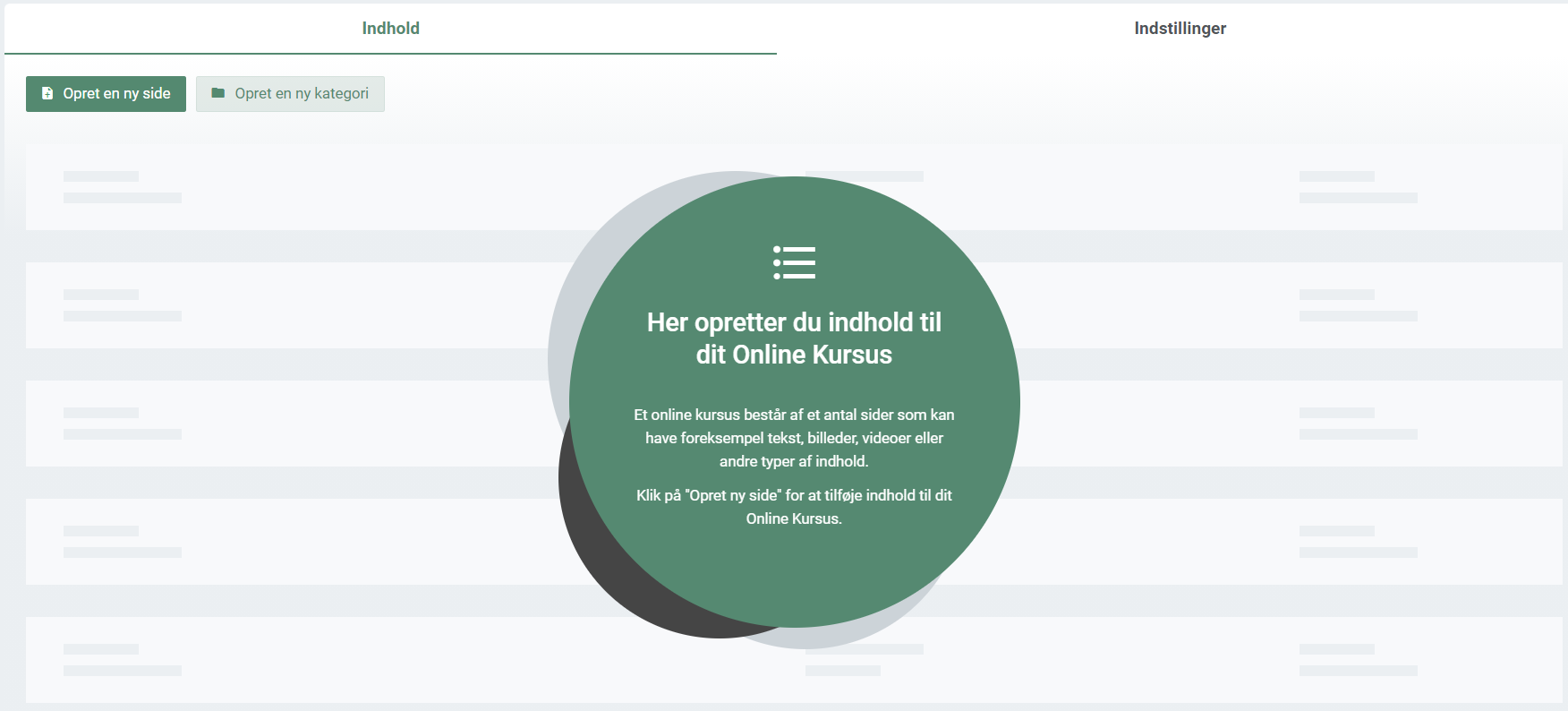
Lad os først oprette en kategori til at lægge siderne ind i. For at gøre dette, skal du klikke “Opret en ny kategori” og vælge et navn til denne. Når du har gjort dette, vil du igen have muligheder for “Indhold” og “Indstillinger”. I indholdsdelen kan du ændre kategoriens navn. I indstillingerne kan du vælge kategoriens status og hvornår efter køb den skal være tilgængelig. De muligheder der er, er at gøre den tilgængelig med det samme efter køb, på en specifik dato eller et specifikt antal dage efter køb. Når du har sat dette op, så husk endelig at gemme!
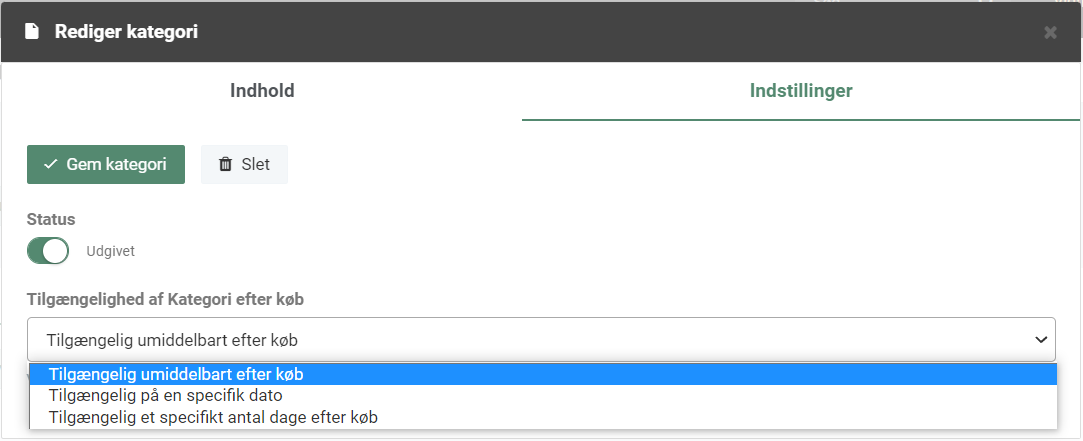
Sider
For at starte med at lave indhold til dit kursus, vil du skulle oprette forskellige sider. Ved at klikke “Opret en ny side”, vil der komme et vindue frem med forskellige muligheder. De muligheder du har til at bygge dit kursus vil være tekst, billeder, videoer og filer.
- Tekst: Tekstboksen giver dig forskellige muligheder for teksttype, størrelse og layout. Du kan også indsætte et billede direkte i teksten og linke direkte til en ekstern side. Dit indsatte billede vil automatisk blive formateret til en god og passende størrelse.
- Billede og video: Du kan også tilføje et billede eller en video før eller efter tekstboksen. Klik på “Tilføj et billede” eller “Tilføj en video” og vælg en fil fra dit device. Bemærk at det kan tage op til 15 minutter for en video i høj kvalitet at blive uploadet.
- Filer: Det kan f.eks. være at du har en artikel eller en PDF-fil du ønsker at dele med dine kursusdeltagere. Disse filer vil være at finde i bunden af siden.
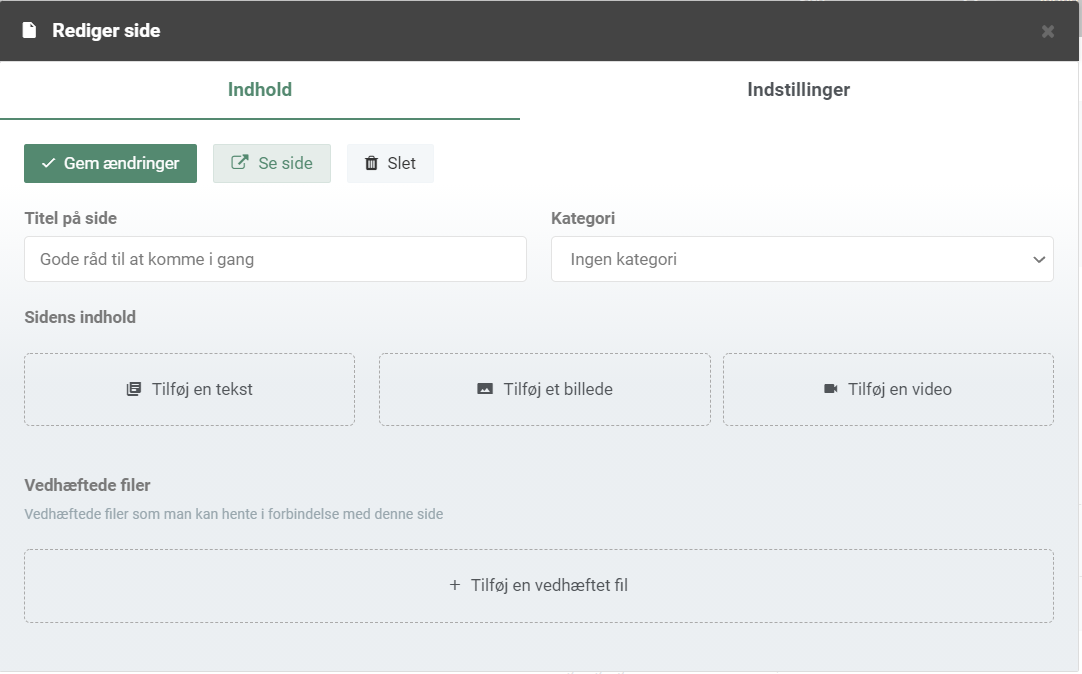
Når du har skrevet din tekst og indsat de ønskede filer, kan du ganske nemt ændre layoutet, ved at klikke på “Sorter indhold”. Dette vil gøre dig i stand til at flytte rundt på dine indholdsbokse i den rækkefølge du foretrækker. Det samme kan gøres med sider og kategorier i overblikket. Desuden har “Indstillinger”-funktionen her de samme funktioner som den vi gennemgik ved kategorier.
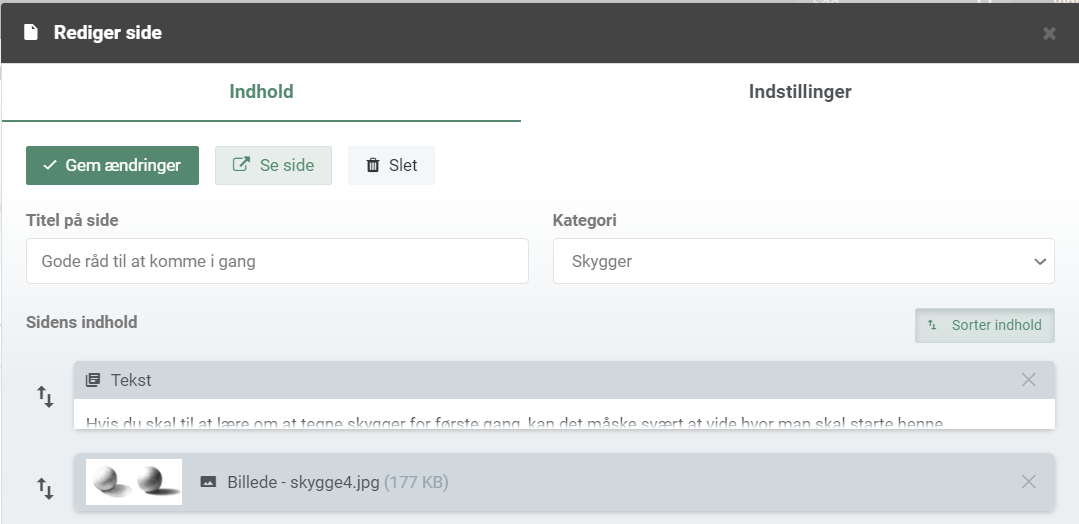
Når du nu har skabt dine sider og kategorier, og befinder dig tilbage i kursusoverblikket. Da vil du kunne sortere dem igen på samme måde som med sidernes indhold. Her vil du også kunne slette kurset, slette det, og tilføje nye sider og kategorier.
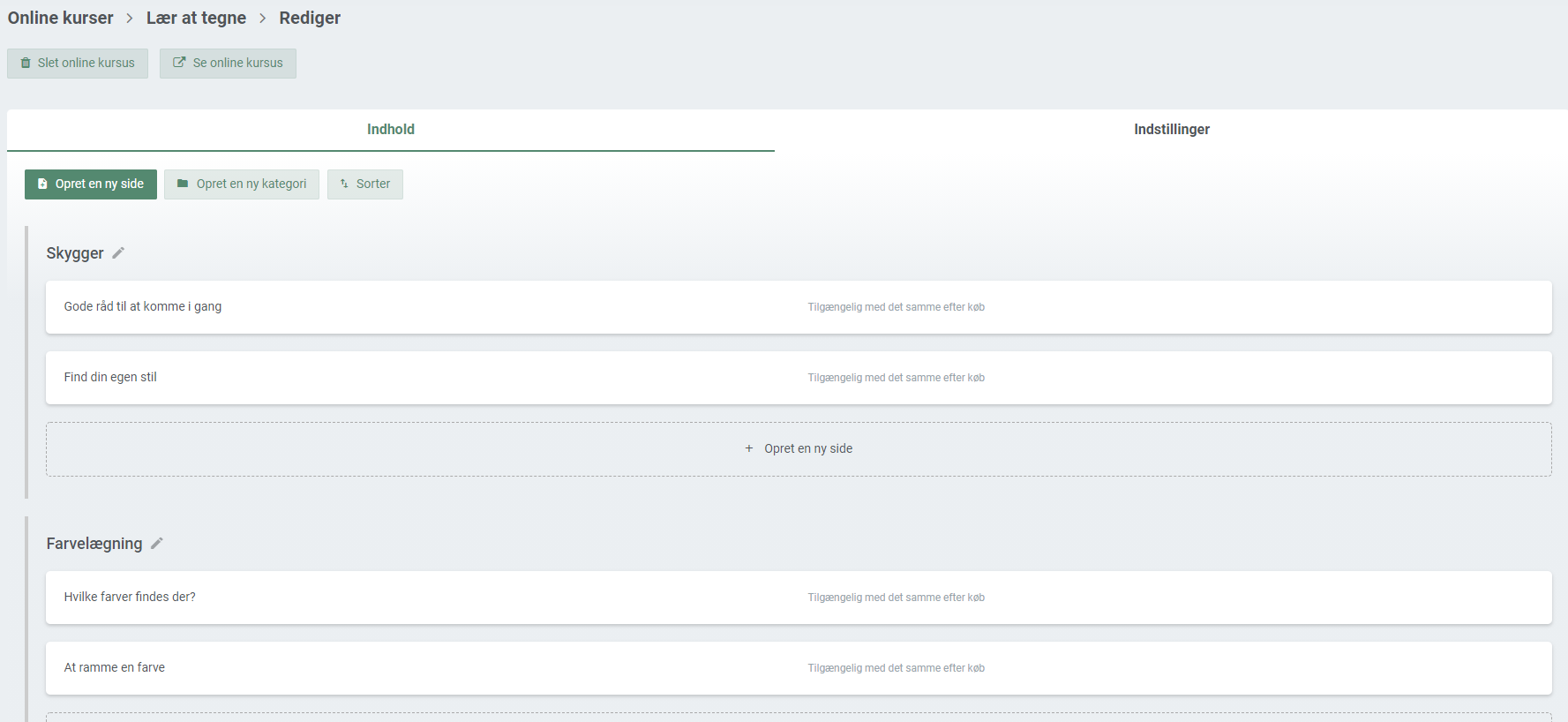
Udgivelse af kurset
I indstillingerne for kurset vil du kunne ændre navnet på kurset. Du vil også kunne lave en kort beskrivelse at dit kursus, som dine klienter kan se. Her vil du også kunne angive prisen for kurset, og du kan vælge om den skal være inklusiv moms eller ej. Når du har fået alle disse ting på plads, er der kun tilbage at udgive kurset. Du gør dette ved at aktivere “Udgiv”-knappen ovenover prisen. Hvis du af den ene eller den anden grund har brug for at skjule det fra Online Booking igen, gøres dette på samme måde. Og som altid, glem endelig ikke at gemme indstillingerne!
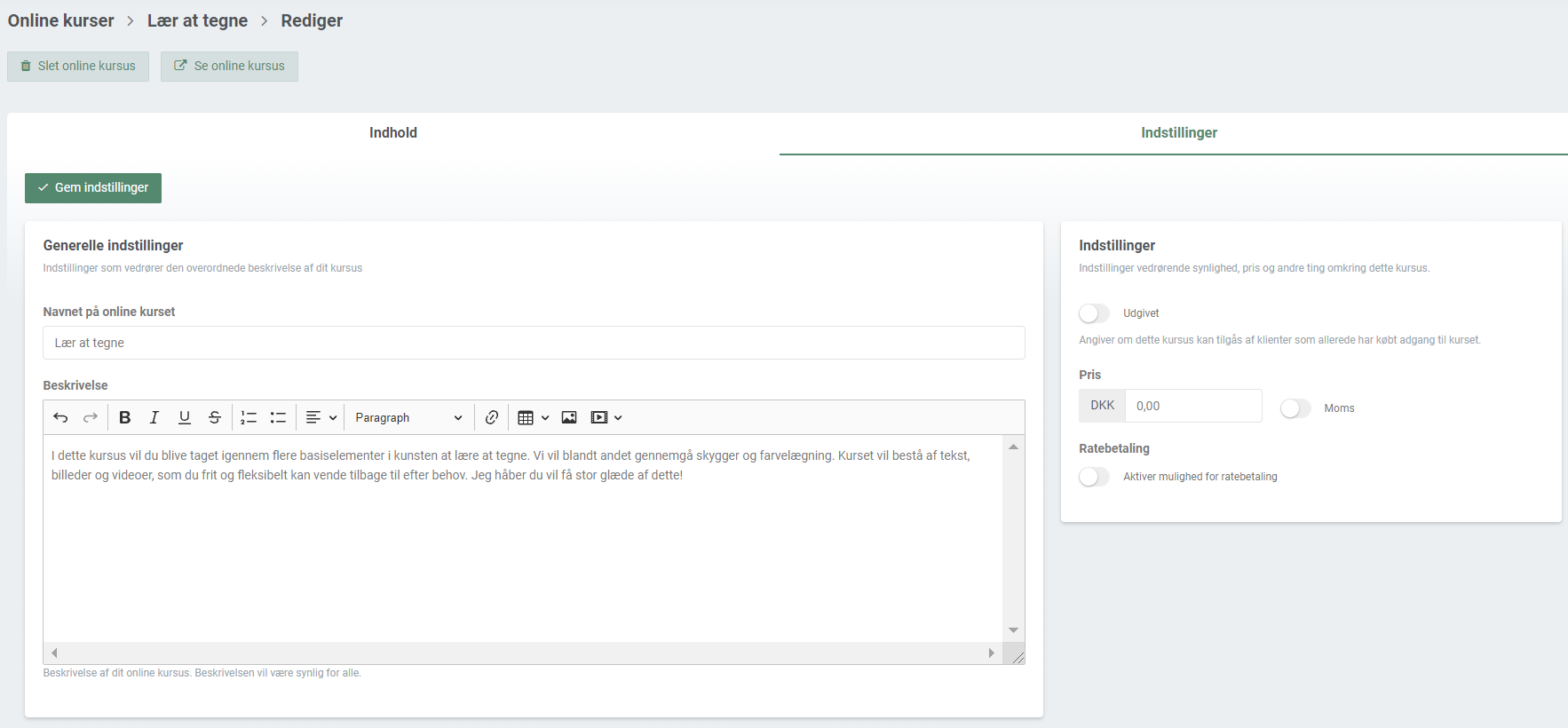
Så nu da dit kursus er udgivet, og du allerede har nogle klienter der har købt det, vil dit kursusoverblik se ud som på billedet herunder. Her vil du kunne se dets status, antal køb og totalt beløb faktureret.
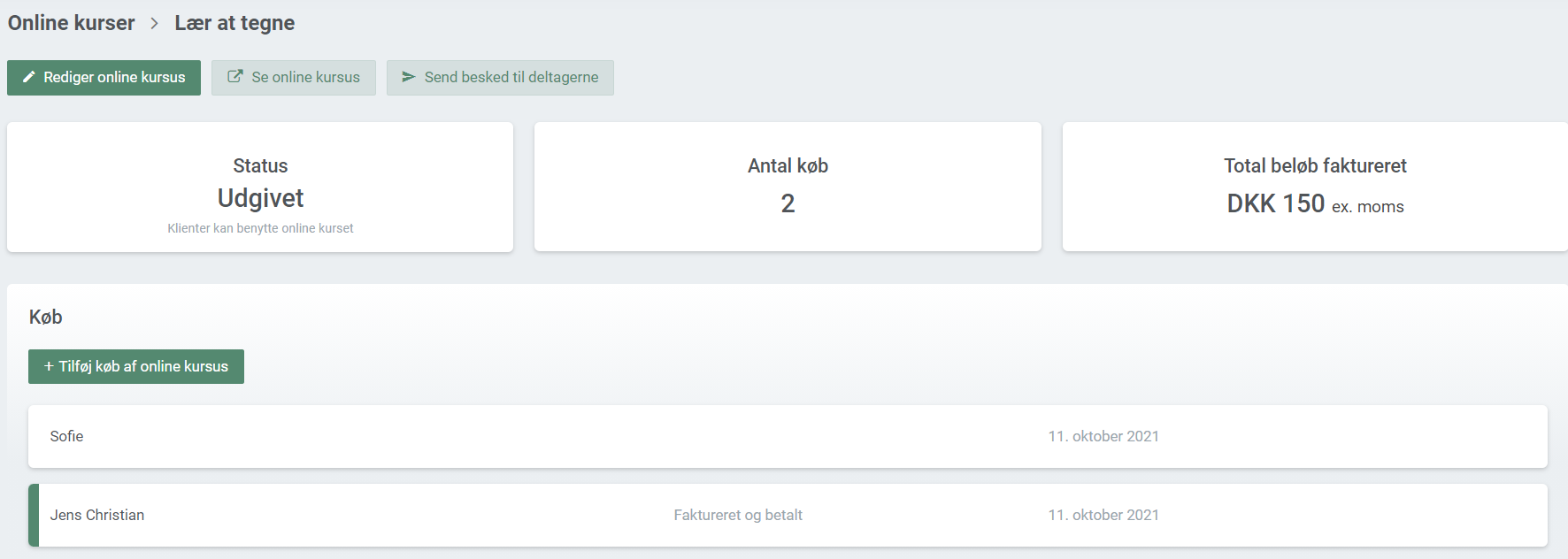
Du kan vælge mellem at tilføje kursusdeltagere manuelt til systemet, eller mellem at lade dine klienter registrere sig selv gennem din Online Booking.
For at tilføje deltagere manuelt, skal kurset være udgivet. Hold derfor øje med detet. Når du har udgivet til kursus, klik da på “Tilføj køb af online kursus”.
Her kan du vælge mellem at tilføje både eksisterende og nye klienter. Du kan også vælge at oprette en faktura og tilknytte den til e-mailen der sendes til klienten.
Endelig, klik på “Gem”. Da vil en invitation til kurset automatisk blive sendt direkte til din klient.
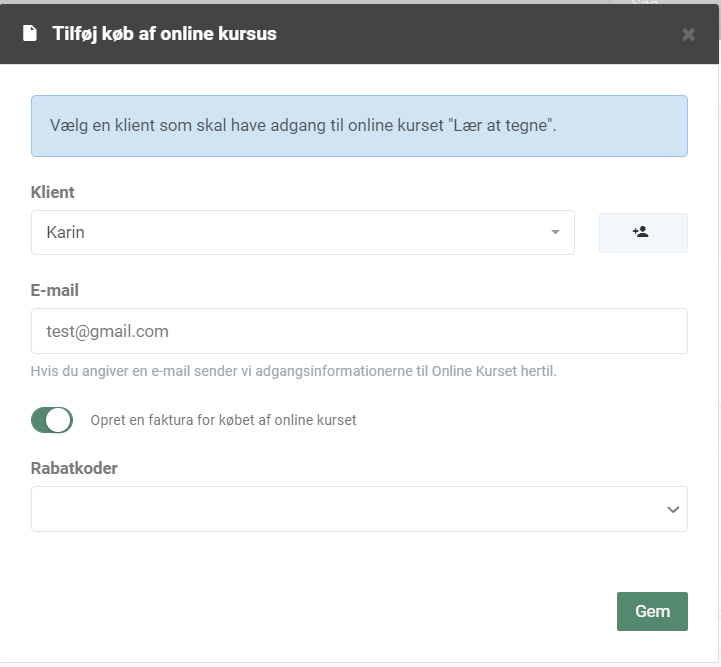
Dine klienter kan også tilmelde sig kurset direkte gennem din Online Booking. Dine Online kurser har deres menu i din Online Booking. Dine klienter kan altså se og tilmelde sig dine kurser her.
Nu da du har lavet dit kursus, kan du begynde at dele det med dine klienter!